Sublime Text 3를 궁극적인 Markdown 편집기로 바꾸는 방법
잡집 / / February 08, 2022
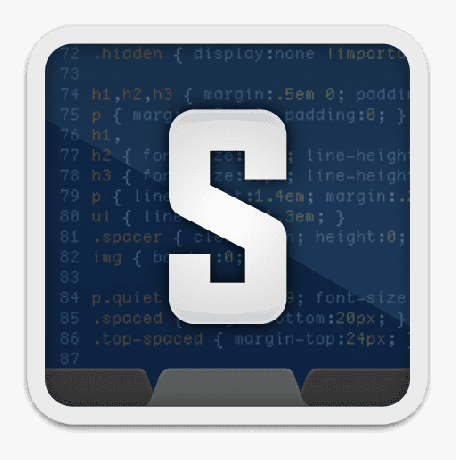
지금쯤이면 당신이 잘 알고 있을 것입니다.
마크다운이 무엇인지
그리고 왜 그렇게 많은 웹 작가들이 다른 워드 프로세서보다 그것을 선호하는지. 또한 Dropbox를 사용하여 Markdown 파일을 저장하고 동기화하는 방법에 대해서도 이야기했습니다. 따라서 어떤 장치를 선택하든 항상 최신 복사본을 가지고 다닐 수 있습니다.
이제 회전하는 방법을 살펴보겠습니다. 숭고한 텍스트 3, 틀림없이 최고 텍스트 에디터 Mac/Windows/Linux용으로 바로 지금 강력한 Markdown 편집기로 변환할 수 있습니다.
Sublime Text 사용에 대해 더 자세히 알고 싶다면 Tuts+가 무료 비디오 자습서 그것을 위해.
지금은 이 멋진 텍스트 편집기를 더 강력한 Markdown 편집기로 바꾸는 단계를 시작하겠습니다.
1단계: Sublime Text 3 다운로드
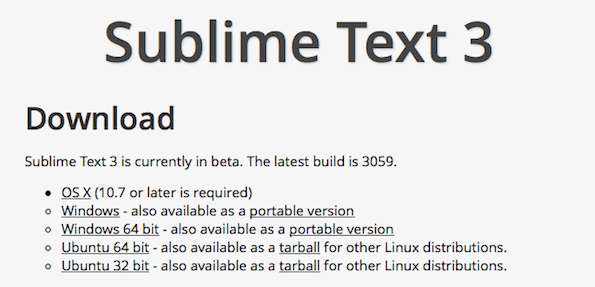
Sublime Text 3는 프리웨어가 아니며 때때로 라이선스를 구입하라는 팝업이 표시되며 라이선스 없이 계속할 수 있지만 Sublime Text가 도움이 된다고 생각되면 라이선스를 받는 것을 고려하십시오. 자, 시스템에 Sublime Text 3를 다운로드하여 설치하십시오. 다운로드 링크를 찾을 수 있습니다 여기.
2단계: 패키지 컨트롤 추가
모르는 사람들을 위해 Package Control은 Sublime Text 3에서 직접 플러그인을 설치할 수 있는 패키지 관리자입니다. 당신은 그것을 얻을 수 있습니다 여기.
이 작업을 수행하는 두 가지 방법이 있습니다. 쉬운 방법으로 가자.

- 위의 패키지 제어 링크에서 Sublime Text 3 섹션의 코드를 복사하십시오.
- 이제 Sublime Text 3으로 이동하여 Ctrl+` 또는 클릭 표시->콘솔 그리고 콘솔이 나옵니다.
- 코드를 붙여넣고 Enter 키를 누르면 완료됩니다.
3단계: 패키지 컨트롤을 사용하여 MarkdownEditing 설치
이제 패키지 컨트롤이 설치되었으므로 MarkdownEditing으로 이동합니다.
1. 때리다 Cmd+Shift+P 맥에서 또는 Ctrl+Shift+P Windows에서 명령 팔레트.
2. 그냥 입력 설치 아래 이미지와 같이 이미 강조 표시된 패키지 제어 옵션을 볼 수 있습니다. Enter 키를 누릅니다.
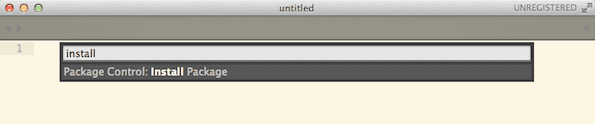
3. 이제 패키지 제어는 라이브러리에서 사용할 수 있는 모든 플러그인을 나열합니다. 시간이 좀 걸릴 수 있습니다.
4. 다음 텍스트 상자가 나타나면 "MarkdownEditing"(공백 없음)을 검색하고 찾으면 Enter 키를 누릅니다. 그렇게 해야 합니다.
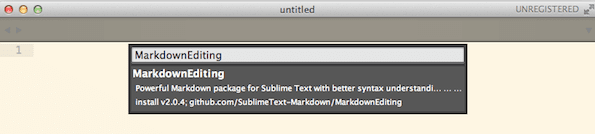
마지막 단계: MarkdownEditing으로 마크다운 작성하기
이제 MarkdownEditing이 실행되고 있습니다. 시작하려면 구문을 기본 일반 텍스트에서 Markdown으로 변경해야 하며 현재 구문 값을 클릭하고 MarkdownEditing으로 이동하여 Markdown을 선택하면 됩니다. 또는 Cmd+Shift+P를 사용하여 명령 팔레트를 불러오고 Syntax: Markdown을 입력하고 Enter 키를 누를 수도 있습니다.
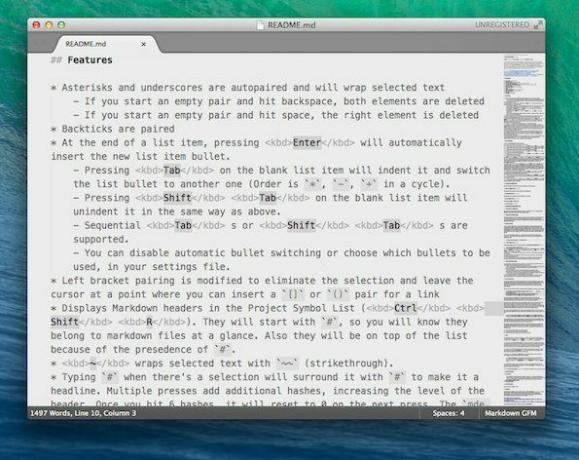
Sublime Text는 이제 본격적인 마크다운 편집기로 바뀌었으며 아름다운 테마 Byword에서 힌트를 얻습니다. 이것은 Sublime Text 3를 기반으로 하기 때문에 Mac에서와 마찬가지로 Windows에서도 빠르게 작동합니다.
당신의 텍스트?
전자 화면에 단어를 쓰는 가장 좋아하는 방법은 무엇입니까? 아래 의견에 알려주십시오.
2022년 2월 2일 최종 업데이트
위의 기사에는 Guiding Tech를 지원하는 제휴사 링크가 포함될 수 있습니다. 그러나 편집 무결성에는 영향을 미치지 않습니다. 내용은 편향되지 않고 정통합니다.


